时间:2018-04-23 17:08:55
作者:lizhu
来源:u老九
1. 扫描二维码随时看资讯
2. 请使用手机浏览器访问:
http://m.xitongzhijia.net/xtjc/20180423/124938.html
手机查看
评论
最近有Win7系统用户反映,打开网页的时候出现提示“Internet Explorer无法打开站点”,导致网页无法正常打开,这让用户非常烦恼。那么,Win7系统打开网页提示“Internet Explorer无法打开站点”怎么办呢?下面,我们就一起往下看看Win7系统打开网页提示“Internet Explorer无法打开站点”的解决方法。
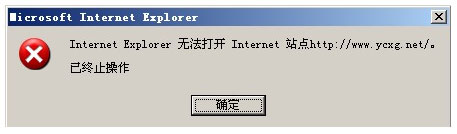
方法/步骤
方法一、管理加载项
打开浏览器—工具—Internet选项这时会出现“Internet选项”对话框,选择程序—管理加载项,把同时符合以下三项的禁用:
1、未验证;
2、浏览器帮助程序对象;
3、最后的文件名以.dll 结尾,然后关闭浏览器,重新打开。
(选中一项,点击详细信息可查看文件名格式等详细信息)
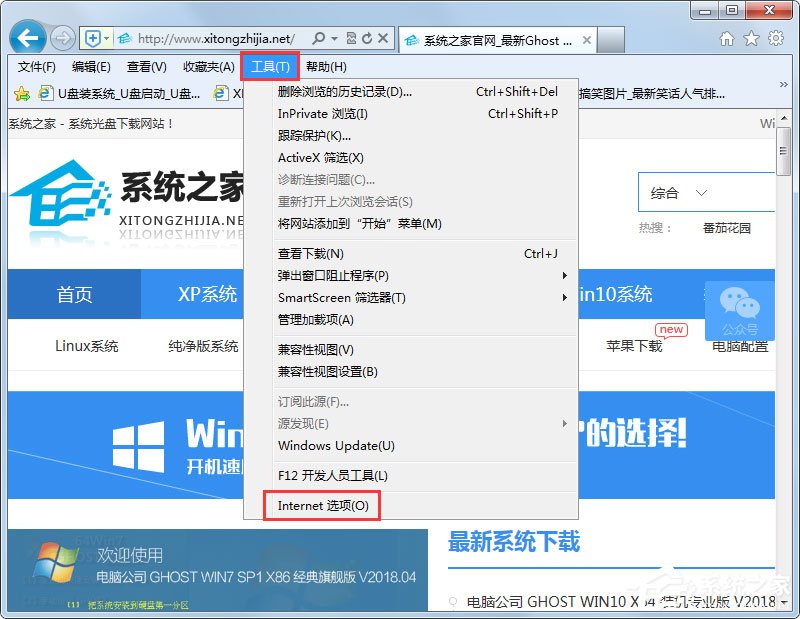

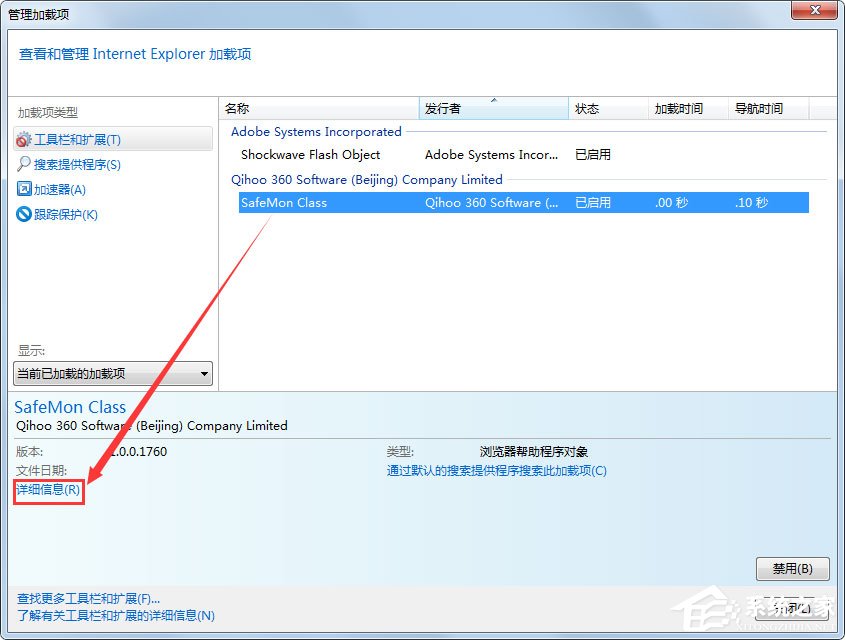
方法二、删除脱机内容
打开浏览器—工具—Internet选项这时会出现“Internet选项”对话框,在常规选项卡中选择删除文件—“删除所有脱机内容”—确定。
方法三、IE浏览器本身出现故障,重置IE。
打开浏览器 —工具—Internet选项,这时会弹出Internet属性的对话框,选择高级,点击重置。
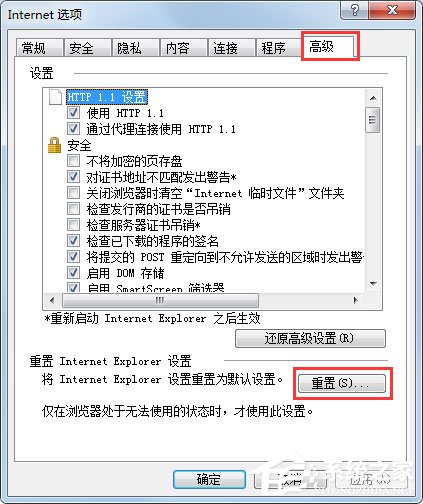
方法四、检查网络防火墙
有时网络防火墙设置不当,安全等级过高、阻止IE访问等错误的防火墙策略,也会导致浏览器无法正常运行 ,这时可检查网络防火墙、降低防火墙安全等级等。
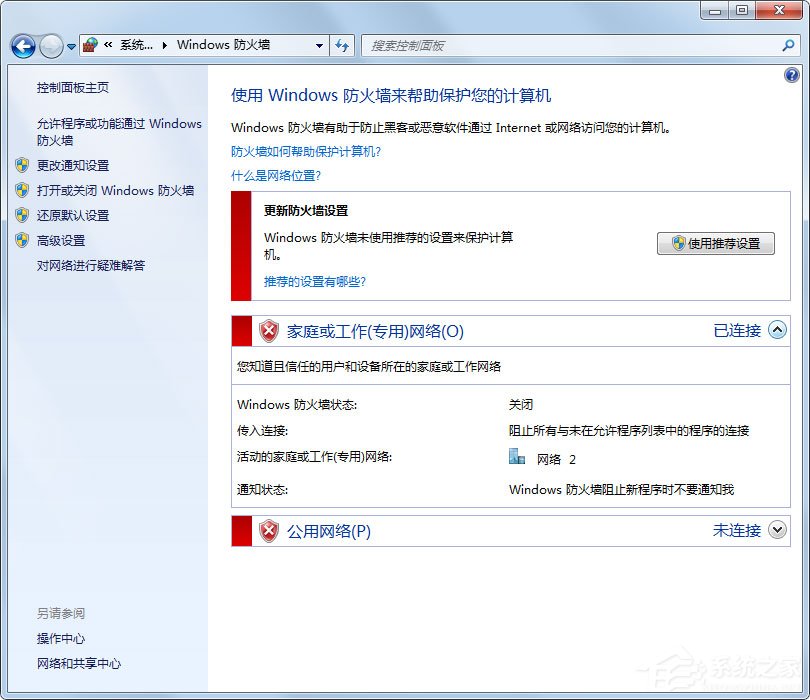
方法五、检查一下杀毒软件
现在的杀毒软件实时监控都有对网页内容的监控。出现IE无法浏览网页时,可以检查一下杀毒软件、关闭实时监控。
以上就是Win7系统打开网页提示“Internet Explorer无法打开站点”的具体解决方法,按照以上方法进行操作,相信再次打开网页时就不会再出现该提示了。
发表评论
共0条
评论就这些咯,让大家也知道你的独特见解
立即评论以上留言仅代表用户个人观点,不代表u老九立场